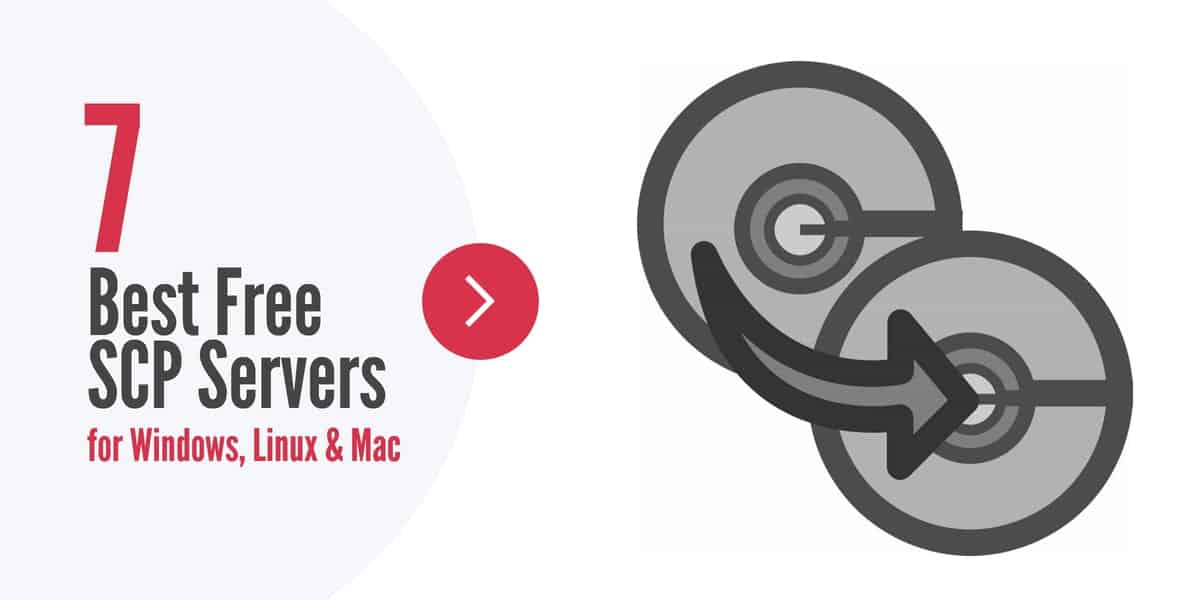
เซิร์ฟเวอร์ SCP คืออะไร?
SCP หรือโปรโตคอลการคัดลอกที่ปลอดภัยเป็นวิธีการโอนไฟล์อย่างปลอดภัยระหว่างโฮสต์ในพื้นที่และโฮสต์ระยะไกลหรือระหว่างโฮสต์ระยะไกลสองแห่ง.
นี่คือรายการเซิร์ฟเวอร์ SCP ที่ดีที่สุดของเรา:
- SolarWinds เซิร์ฟเวอร์ SFTP และ SCP ฟรี (ดาวน์โหลดฟรี) – การใช้งาน SCP ฟรีสำหรับ Windows จากผู้ผลิตซอฟต์แวร์ตรวจสอบเครือข่ายชั้นนำ.
- Bitvise – เครื่องมือ SFTP และ SCP สำหรับ Windows.
- freeSSHd – ชุดยูทิลิตี้เครือข่ายฟรีสำหรับ Windows ที่มี SFTP.
- OpenSSH สำหรับ Windows – เครื่องมือบรรทัดคำสั่งแบบข้อความสำหรับ Windows ที่มี SCP.
- Cygwin สำหรับ Windows – เครื่องมือ SSH และ SCP ฟรีสำหรับ Linux ที่ได้รับการดัดแปลงให้ทำงานบน windows.
- เซิร์ฟเวอร์ SCP OpenSSH – เครื่องมือ SCP ที่ติดตั้งไว้ล่วงหน้าใน Linux distros ส่วนใหญ่.
- SCP หล่นหยดน้ำ – เซิร์ฟเวอร์ SCP ที่มีน้ำหนักเบาซึ่งมีไว้สำหรับใช้ในระบบฝังตัว.
- SCP Server ดั้งเดิมของ MacOS – เซิร์ฟเวอร์ SCP ที่รวมอยู่ในระบบปฏิบัติการ Mac OS.
เมื่อเราพูดถึง“ เซิร์ฟเวอร์ SCP” เราหมายถึง“ การถ่ายโอนข้อมูลไปยังเซิร์ฟเวอร์ SSH” ซึ่งนำประโยชน์ทั้งหมดของความปลอดภัยการเข้ารหัสและการรักษาความลับของ SSH มาใช้ด้วย ดังนั้นจึงไม่มีสิ่งเช่น SCP “เซิร์ฟเวอร์” ต่อ se ค่อนข้างเซิร์ฟเวอร์ SSH จะใช้ในการคัดลอกไฟล์.
SSH คือ “Secure Shell,” ซึ่งรวมการเข้ารหัสเพื่อความปลอดภัยในการส่งผ่านเครือข่ายที่ไม่ปลอดภัย. เมื่อใช้งาน SCP คุณต้องสร้างเซิร์ฟเวอร์ SSH. บริการดังกล่าวจะดูแลความปลอดภัยเพิ่มเติมเพื่อทำการคัดลอกเครือข่ายมาตรฐานในธุรกรรม Secure Copy.
มีโปรโตคอลจำนวนมากที่อำนวยความสะดวกในการถ่ายโอนไฟล์ผ่านเครือข่าย บางส่วนของรุ่นก่อนหน้านี้ที่ยังใช้อยู่ในปัจจุบันคือ โปรโตคอลการถ่ายโอนไฟล์ และ โปรโตคอลการถ่ายโอนไฟล์เล็กน้อย (FTP และ TFTP) อีกวิธีที่ปลอดภัยกว่าคือ Secure สำเนา (SCP) ในขณะที่ FTP สามารถทำให้ปลอดภัยยิ่งขึ้นโดยใช้ ความปลอดภัยของเลเยอร์การขนส่ง (TLS), SCP นั้นปลอดภัยกว่าโดยธรรมชาติ เนื่องจากเป็นเพียงเซสชัน SSH ที่ใช้สำหรับการถ่ายโอนไฟล์เท่านั้น FTP ที่มี TLS / SSL นั้นแทนว่าเป็น “FTPS”
SCP และ SFTP: ทางเลือกที่ปลอดภัยเพื่อ FTP
แม้ว่า FTP จะยังคงใช้กันอย่างแพร่หลายในเครือข่ายและอินเทอร์เน็ตมาจนถึงทุกวันนี้ แต่ก็ยังไม่ปลอดภัย ในกรณีที่จำเป็นต้องใช้ข้อมูลรับรองการเข้าสู่ระบบสำหรับเซสชั่นชื่อผู้ใช้และรหัสผ่านจะถูกส่งเป็นข้อความธรรมดาซึ่งหมายความว่า interceptor ใด ๆ ที่สามารถอ่านได้.
SCP เป็นหนึ่งในสองทางเลือกที่ปลอดภัยสำหรับงาน FTP ของคุณ ตัวเลือกอื่น ๆ คือ โปรโตคอลการถ่ายโอนไฟล์ที่ปลอดภัย (SFTP) หรือที่รู้จักในชื่อ SSH FTP เพราะเหมือน SCP มันใช้ SSH เพื่อการป้องกัน.
ความแตกต่างระหว่าง SCP กับ SFTP
ความแตกต่างระหว่าง SFTP และ SCP คือในภายหลังคือระบบการถ่ายโอนไฟล์ล้วนๆ SFTP มีคำสั่งในการสืบค้นและเปลี่ยนโครงสร้างไดเรกทอรีของคอมพิวเตอร์ระยะไกล.
FTP ผ่าน SSH
เพื่อเพิ่มความสับสนของทางเลือก FTP ที่ปลอดภัยคุณอาจได้ยินเกี่ยวกับ“ FTP ผ่าน SSH” นี่คือ เทคนิคมากกว่าโปรโตคอล. คุณเปิดเซสชัน FTP มาตรฐานภายในเซสชัน SSH ซึ่งจัดอยู่ในหมวดหมู่“ การขุดอุโมงค์” เมื่อคุณเข้าใจว่า FTP ต้องการการเชื่อมต่อที่แยกจากกันสองแบบเพื่อสร้างเซสชันคุณจะเริ่มตระหนักว่า FTP ผ่าน SSH อาจยุ่งเหยิง.
FTPS เพิ่ม SSL
วิธีการ FTPS เพิ่มขั้นตอนที่จะรวม Secure Socket Layer (SSL) การป้องกัน (แทนที่ด้วย Transport Layer Security) ในเซสชัน FTP การรวมกันของโพรโทคอลนี้มีจุดอ่อนด้านความปลอดภัยอย่างไรก็ตามเนื่องจากคำสั่งเพื่อเริ่มมาตรการความปลอดภัยจะถูกส่งเป็นข้อความธรรมดาและสามารถดักจับได้.
ทดแทน TFTP ด้วย SCP เพื่อเข้ารหัส
TFTP ไม่มีมาตรการรักษาความปลอดภัยเลย และควรใช้กับเครือข่ายส่วนตัวที่ปลอดภัยเท่านั้น คุณทำได้ แทนที่ SCP เป็น TFTP เพื่อเพิ่มการเข้ารหัสให้กับการแจกจ่ายไฟล์การกำหนดค่าบนเครือข่ายของคุณเพราะมันเป็นระบบการถ่ายโอนไฟล์ที่ปลอดภัยกว่าเบากว่า SFTP.
การใช้งานเซิร์ฟเวอร์ SCP
SCP ได้ชื่อมาจากคำสั่ง Unix cp ซึ่งมักใช้ในการคัดลอกไฟล์ ในขณะที่ Secure Copy ได้รับการพัฒนาเป็น“ cp พร้อมการเข้ารหัส” มันง่ายกว่ามากที่จะพบมันในระบบ Unix และ Unix-like (Linux, Free BSD และ Linux Variants) มันมักจะใช้เป็นคำสั่ง เซิร์ฟเวอร์ SCP ยูทิลิตี้ SCP พร้อมส่วนต่อประสานกราฟิกกับผู้ใช้และระบบ SCP สำหรับ Windows นั้นยากที่จะหาแหล่งได้ คุณสามารถค้นหาเป็นคำสั่งในแพ็คเกจเซิร์ฟเวอร์ SSH ดังนั้นเพื่อให้คุณมีรายการตัวเลือกเซิร์ฟเวอร์ SCP เราจึงได้รวมเซิร์ฟเวอร์ SSH ไว้ในคู่มือนี้.
นี่คือรายการเซิร์ฟเวอร์ SCP ที่ดีที่สุด:
เซิร์ฟเวอร์ Windows SCP
1. เซิร์ฟเวอร์ SolarWinds SFTP / SCP (เครื่องมือฟรี)
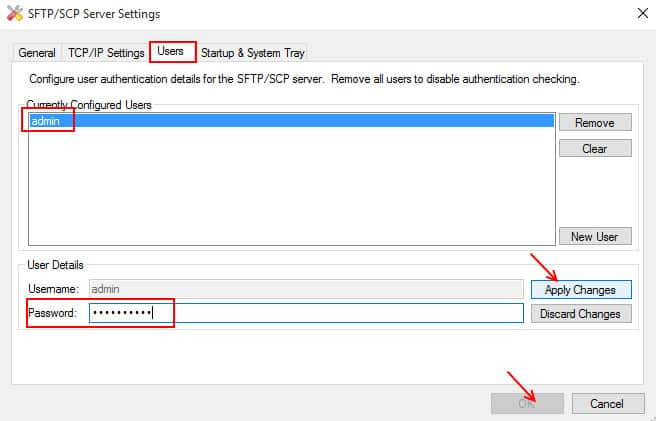
SolarWinds รักษาชุดเครื่องมือไอทีที่ครอบคลุมซึ่งรวมถึงชุดค่าผสม เซิร์ฟเวอร์ SFTP / SCP. แอปพลิเคชันทำงานเป็นบริการของ Windows ซึ่งหมายความว่าผู้ดูแลระบบ Windows ควรเข้าใจการทำงานขั้นพื้นฐาน.
ไม่เหมือนกับ SCP ที่ใช้ Linux, SolarWinds เซิร์ฟเวอร์ SFTP / SCP รองรับการสร้างผู้ใช้เสมือน นี่คือบัญชีผู้ใช้ที่สามารถใช้ตรวจสอบสิทธิ์ในเซิร์ฟเวอร์ SCP เพื่อคัดลอกไฟล์ แต่บัญชีไม่ใช่บัญชี Windows ดั้งเดิมดังนั้นจึงไม่มีอยู่จริงในระบบ สิ่งนี้มีระดับความปลอดภัยที่เหมาะสม ในกรณีที่ข้อมูลประจำตัวของบัญชี SCP ถูกบุกรุกก็ไม่สามารถใช้เพื่อเข้าสู่ระบบในฐานะผู้ใช้โดยตรง.
เซิร์ฟเวอร์ SolarWinds SFTP / SCP นำเสนอส่วนต่อประสานกราฟิกและมุ่งเน้นไปที่ SCP แทนที่จะเป็นเซิร์ฟเวอร์ SSH ทั่วไป ทางเลือกสำหรับ Windows มีราคาแพงหรือมาจากซัพพลายเออร์ที่รู้จักกันน้อยซึ่งมีความเสี่ยง.
ข้อมูลเพิ่มเติมเกี่ยวกับเว็บไซต์โซล่าร์อย่างเป็นทางการ:
www.solarwinds.com/free-tools/free-sftp-server/
เซิร์ฟเวอร์ SolarWinds SFTP / SCP ดาวน์โหลดเครื่องมือฟรี 100%
2. Bitvise
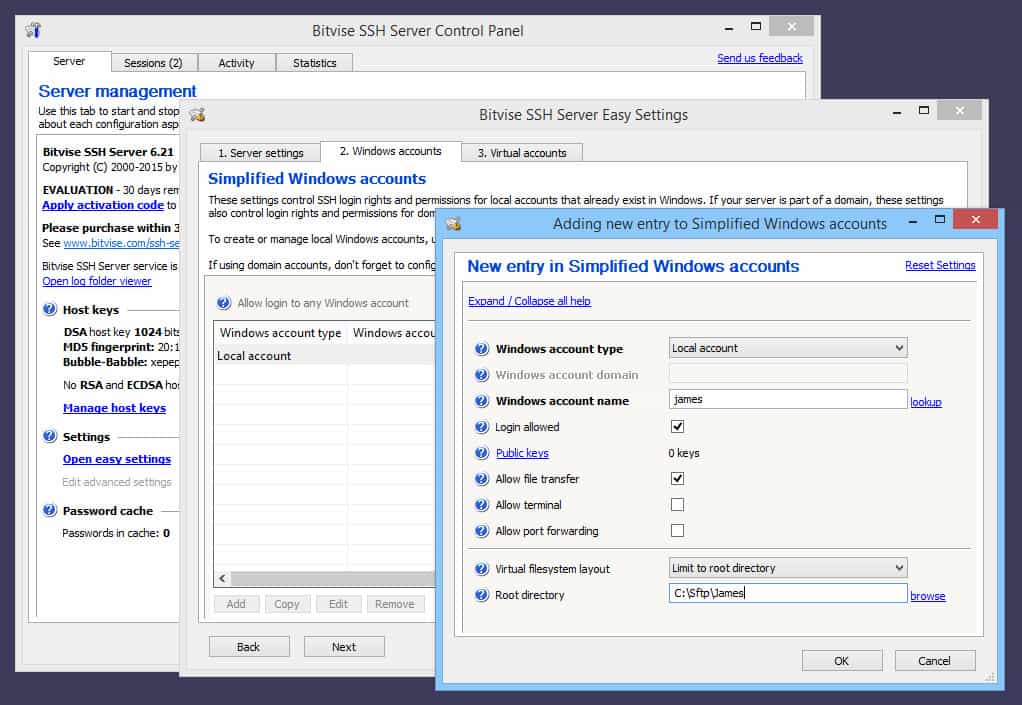
เนื่องจากทั้ง SFTP และ SCP วิ่งผ่าน SSH Bitvise SSH เซิร์ฟเวอร์ รองรับโปรโตคอลการถ่ายโอนไฟล์ที่ปลอดภัยทั้งสองนี้.
Bitvise อนุญาตให้ใช้ Windows ได้ บัญชีผู้ใช้ดั้งเดิม หรือ ผู้ใช้เสมือน. สิ่งนี้ให้ความยืดหยุ่นอย่างมากเนื่องจากไม่จำเป็นต้องสร้างบัญชีผู้ใช้ Windows แบบเต็มรูปแบบเพื่อให้การเข้าถึงแบบเฉพาะกิจไปยังไดเรกทอรีไฟล์ที่ปลอดภัย.
Bitvise ยัง อนุญาตให้ผู้ดูแลระบบ จำกัด การเชื่อมต่อกับ SCP เท่านั้น. ในการใช้งานของ SCP นั้นการเข้าถึง SCP นั้นหมายถึงการเข้าถึง SSH (เปลือกหอย) นี่ไม่ใช่ปัญหาของระบบปฏิบัติการแบบ Unix เนื่องจากระบบเหล่านั้นมีการรักษาความปลอดภัยระดับบัญชี แต่ด้วยระบบ Windows การเข้าถึงนี้อาจนำไปสู่การเข้าถึงสิ่งต่าง ๆ เช่น Power Shell โดยไม่ได้ตั้งใจ เมื่อคำนึงถึงสิ่งนี้ Bitvise จึงสนับสนุนความสามารถในการอนุญาตให้ SCP เข้าถึง แต่ไม่อนุญาตการเข้าถึงเชลล์ขั้นพื้นฐาน.
3. FreeSSHd
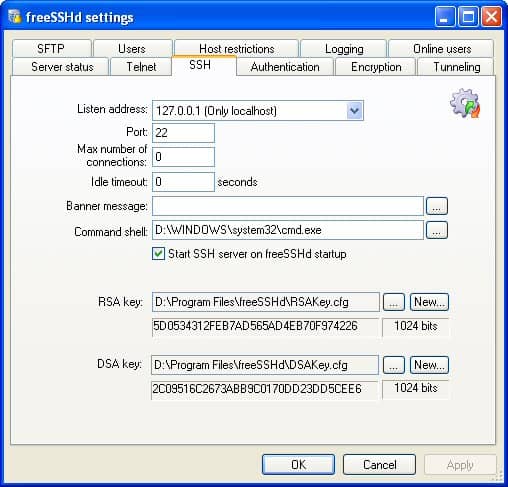
FreeSSHd เป็นสิ่งที่ดูเหมือน มันคือ ฟรี SSH daemon สำหรับ Windows ใน Unix parlance daemon จะคล้ายกับบริการ Windows.
FreeSSHd สามารถทำงานบนระบบ Windows ที่ใหม่กว่าและรวมถึง Windows NT 4 (ซึ่งค่อนข้างใกล้เคียงกันทั้งหมด) และสร้างหน่วยความจำขนาดเล็กมากและใช้ทรัพยากรน้อยกว่า รองรับผู้ใช้เสมือนและอินเทอร์เฟซที่ใช้งานง่ายเพื่อตรวจสอบและเริ่มหรือหยุดบริการ.
4. OpenSSH สำหรับ Windows
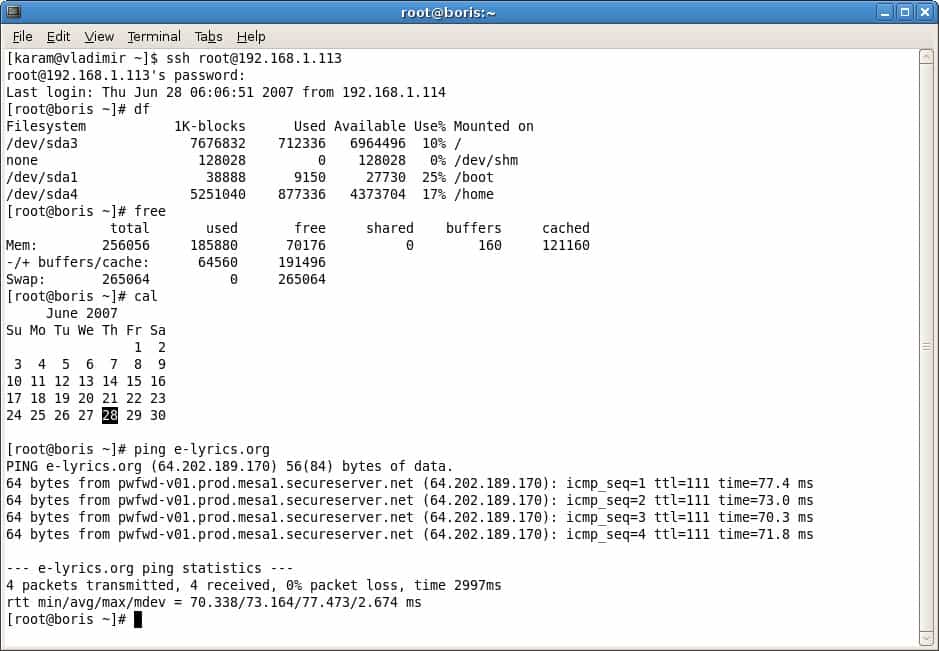
Open SSH เป็นผู้ยิ่งใหญ่ของเซิร์ฟเวอร์ SSH ทั้งหมด มันได้รับรอบตั้งแต่ปี 1999 เมื่อมันถูกเปิดตัวครั้งแรกเป็นส่วนหนึ่งของระบบปฏิบัติการ OpenBSD ในทางเทคนิค OpenSSH เป็นชุดเครื่องมือ แต่การยกของหนักส่วนใหญ่ทำโดยโปรแกรม Open SSH มันถูกออกแบบมาเพื่อส่งไปยังระบบปฏิบัติการอื่นและด้วยเหตุนี้จึงเป็นเซิร์ฟเวอร์ SSH ที่ใช้กันอย่างแพร่หลายที่สุดในโลก เมื่อรวมกับ SSH ก็มาพร้อมกับ SCP ดังนั้น SSH แบบเปิดน่าจะเป็นผู้นำในหมวดของ SCP ด้วยเช่นกัน.
เซิร์ฟเวอร์ Microsoft Open SSH ยังอยู่ในระหว่างการพัฒนา แต่มีรุ่นก่อนวางจำหน่ายที่นี่ (จนถึง 17 ตุลาคม [year]) จะใช้เวลาสับผู้ดูแลระบบ Windows บางส่วนเนื่องจากส่วนใหญ่ต้องการทักษะบรรทัดคำสั่ง Power Shell เพื่อให้สามารถติดตั้งและใช้งานได้.
แม้ว่ามันอาจจะวางจำหน่ายในตอนนี้ แต่ Open SSH นั้นมีเชื้อสายที่แข็งแกร่งซึ่งน่าจะกลายเป็นเซิร์ฟเวอร์ SCP defacto ใน Windows เช่นเดียวกับที่อยู่ในระบบปฏิบัติการอื่น.
5. Cygwin บน Windows *
* ผู้ดูแลระบบ Linux ส่วนใหญ่ตระหนักถึงโครงการแอปพลิเคชั่นชื่อ Cygwin นอกจากนี้ยังเป็นธรรมที่จะบอกว่าเกือบจะไม่มีใครเคยได้ยินเรื่องนี้อย่างไรก็ตามผู้ดูแลระบบ Windows หลายรายอาจได้รับประโยชน์จาก Cygwin.
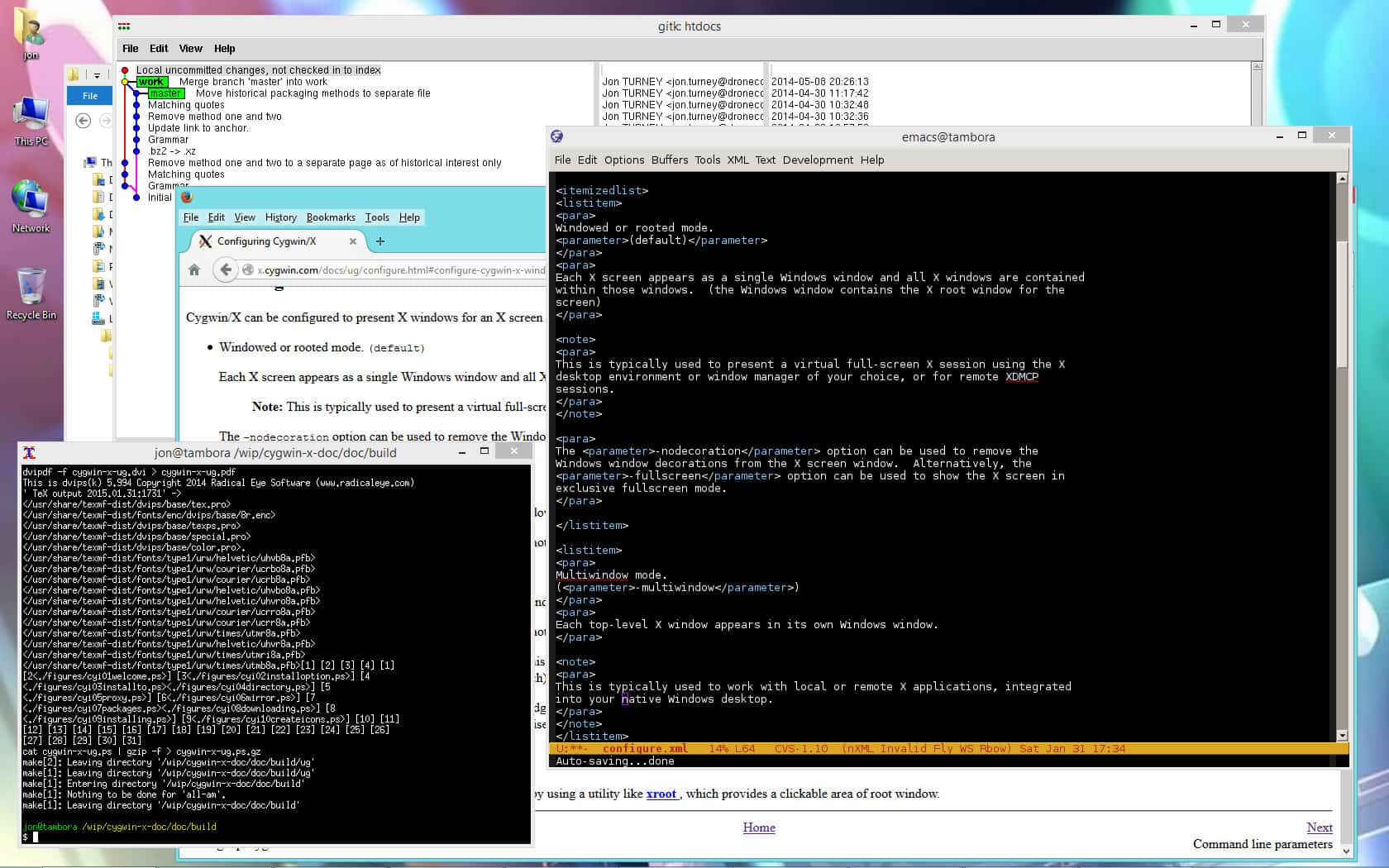
Cygwin เป็นโครงการโอเพ่นซอร์สที่ให้บริการไฟล์ Windows DLL ซึ่งมีฟังก์ชั่น POSIX API จำนวนมาก สิ่งนี้หมายความว่า? หมายความว่าแอปพลิเคชัน Linux จำนวนมากสามารถ recompiled เพื่อใช้ Cygwin และดังนั้นแอปพลิเคชันเหล่านั้นจึงสามารถเรียกใช้บน Windows.
Cygwin ถูกกล่าวถึงในบทความนี้เนื่องจากมีเซิร์ฟเวอร์ Linux SSH และ SCP หลายแห่งที่มีอยู่ในแพ็คเกจ Linux เท่านั้น แต่การขุดลึกลงไปอีกเล็กน้อยมักจะแสดงให้เห็นว่าพวกเขามีแพ็คเกจ Cygwin ด้วย ผู้ดูแลระบบ Windows ที่พอใจกับแอพพลิเคชั่นลีนุกซ์ทุกประเภทควรตรวจสอบว่ามีแพ็คเกจ Cygwin หรือไม่.
เซิร์ฟเวอร์ Linux SCP
5. เซิร์ฟเวอร์ OpenSSH SCP สำหรับ Linux
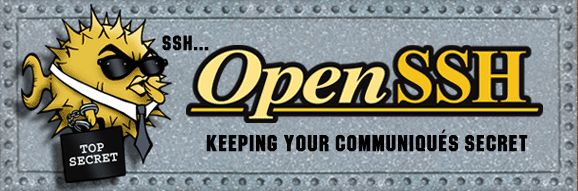
ลีนุกซ์ส่วนใหญ่มีการติดตั้ง Open SSH แม้ว่าโดยปกติจะไม่ได้ทำงานตามค่าเริ่มต้น คุณอาจต้องเริ่มต้น Open SSH daemon เพื่ออนุญาตการเชื่อมต่อ SSH ซึ่งจะอนุญาตให้สำเนาไฟล์ SCP.
ชื่อแพ็คเกจส่วนใหญ่เป็น openssh-server.
การค้นหา $ apt-cache openssh-server
openssh-server – เซิร์ฟเวอร์ secure shell (SSH) สำหรับการเข้าถึงที่ปลอดภัยจากเครื่องระยะไกล
การติดตั้งควรง่ายเหมือนการรันคำสั่งติดตั้งแพคเกจของผู้จัดการ.
$ apt-get install openssh-server
เมื่อเซิร์ฟเวอร์ได้รับการติดตั้งและใช้งานแล้วผู้ใช้ระบบปัจจุบันจะสามารถใช้ไคลเอ็นต์ SCP เพื่อเชื่อมต่อและคัดลอกไฟล์ไปยังและจากไดเรกทอรีบนเซิร์ฟเวอร์ที่พวกเขามีสิทธิ์อ่าน แตกต่างจาก FTP ซึ่งโดยปกติจะตั้งค่าเพื่ออนุญาตให้ผู้ใช้หลายคนเข้าถึงไดเรกทอรีอัพโหลดและดาวน์โหลดชุดเดียวกัน SSH จะนำผู้ใช้ไปที่โฮมไดเรคทอรีของตนเอง คุณอาจต้องปรับแต่งการอนุญาตระบบไฟล์ของคุณหากคุณต้องการให้ผู้ใช้ของคุณสามารถเข้าถึงไดเรกทอรีอื่น ๆ บนเซิร์ฟเวอร์.
6. ดรอปเซิร์ฟเวอร์ SCP
อาจมีสถานการณ์ที่เซิร์ฟเวอร์ SCP ที่ถูกเป่าเต็มไปไม่ได้หรือเป็นที่ต้องการ ในกรณีนั้นเซิร์ฟเวอร์ SCP ที่มีขนาดเล็กกว่าเช่น Dropbear สามารถช่วยได้ Dropbear มุ่งเป้าไปที่ระบบฝังตัวเช่นเราเตอร์ที่อาจต้องการฟังก์ชั่น SSH หรือ SCP แต่สามารถใช้เป็นเซิร์ฟเวอร์ SCP บนแพลตฟอร์มที่รองรับ POSIX.
ผู้ดูแลระบบที่ต้องการปรับแต่ง Dropbear จะต้องมีทักษะพอสมควร งานต่าง ๆ เช่นการปิดการใช้งาน SSH พื้นฐาน แต่ออกจากการทำงานของ SCP จะต้องมีการปรับเปลี่ยนไปยังแฟ้ม Dropbear และคอมไพล์ของปฏิบัติการ.
เซิร์ฟเวอร์ macOS SCP
7. เซิร์ฟเวอร์ SCP ดั้งเดิมของ macOS
ในฐานะที่เป็นระบบปฏิบัติการยูนิกซ์ MacOS มีการสนับสนุน SSH แบบดั้งเดิมและดังนั้น SCP หากต้องการเปิดใช้งาน SSH บนคอมพิวเตอร์ macOS ของคุณให้ไปที่การตั้งค่าระบบ -> การแชร์แอปเพล็ตและเปิดใช้งานตัวเลือกล็อกอินระยะไกล สิ่งนี้จะเปิดใช้งาน SSH สำหรับผู้ใช้ทั้งหมดในเครื่อง.
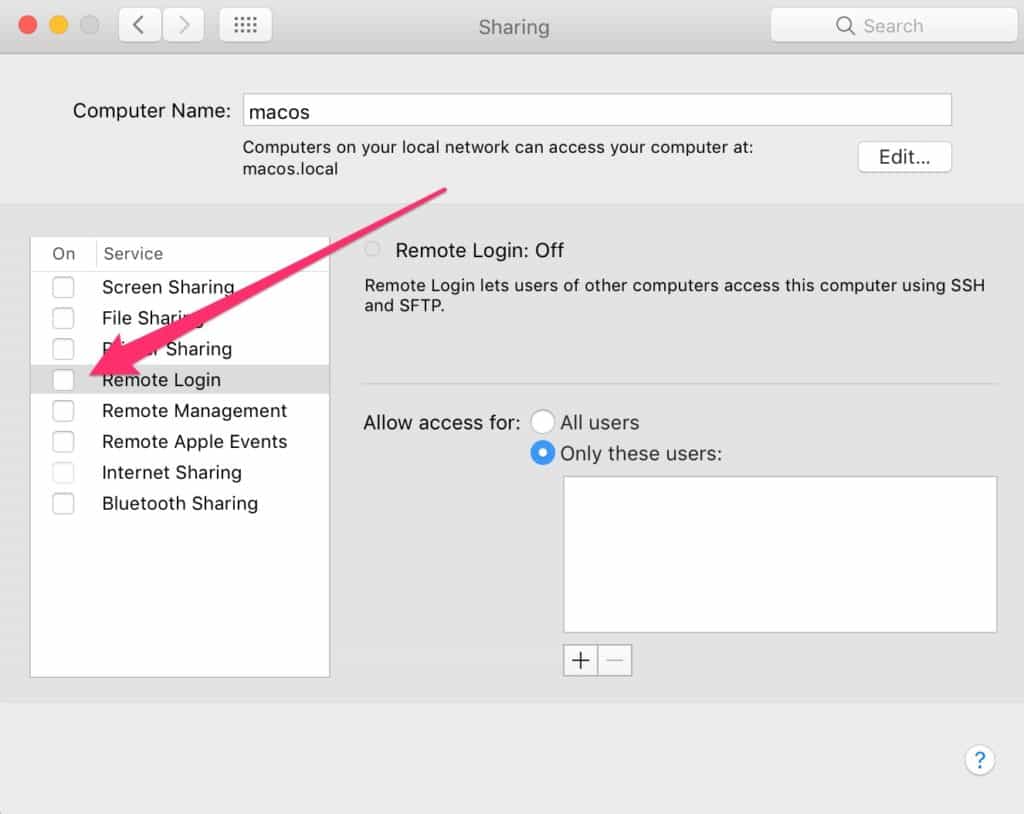
คำพูดสุดท้าย
มีเหตุผลมากมายในการเลือก SCP ผ่าน FTP และ FTPS แต่มีเหตุผลน้อยกว่าในการเลือก SCP ผ่าน SFTP ทั้ง SCP และ SFTP เป็นเซสชัน SSH ชนิดพิเศษจริง ๆ ดังนั้นพวกเขาจึงให้ข้อดีและข้อเสียเดียวกันกับเซสชันเชลล์ SSH มาตรฐานเดียวกัน ในทางตรงกันข้าม FTP และ FTPS มีความปลอดภัยน้อยกว่าดังนั้นหากคุณใช้เซิร์ฟเวอร์ประเภทใดประเภทหนึ่งคุณควรโยกย้ายไปยัง SCP หรือ SFTP.
ดูสิ่งนี้ด้วย:
- เซิร์ฟเวอร์ TFTP ที่ดีที่สุด
- เซิร์ฟเวอร์ SFTP ที่ดีที่สุด